SAP BODS - Создание рабочих процессов
Рабочие процессы могут быть созданы с использованием следующих методов -
- Библиотека объектов
- Палитра инструментов
Создание рабочего процесса с использованием библиотеки объектов
Чтобы создать рабочий процесс с использованием библиотеки объектов, выполните следующие действия.
Step 1 - Перейдите в Библиотеку объектов → вкладка Рабочий процесс.

Step 2 - Щелкните правой кнопкой мыши New вариант.

Step 3 - Введите название рабочего процесса.
Создание рабочего процесса с помощью палитры инструментов
Чтобы создать рабочий процесс с помощью палитры инструментов, щелкните значок справа и перетащите рабочий процесс в рабочее пространство.
Вы также можете настроить выполнение рабочего процесса только один раз, перейдя в свойства рабочего процесса.
Условные
Вы также можете добавить в рабочий процесс условные выражения. Это позволяет вам реализовать логику If / Else / Then в рабочих процессах.
| Sr.No. | Условное и описание |
|---|---|
| 1 | If Логическое выражение, которое принимает значение ИСТИНА или ЛОЖЬ. Вы можете использовать функции, переменные и стандартные операторы для построения выражения. |
| 2 | Then Элементы рабочего процесса для выполнения, если If выражение оценивается как ИСТИНА. |
| 3 | Else (Необязательно) Элементы рабочего потока для выполнения, если If выражение оценивается как ЛОЖЬ. |
Чтобы определить условный
Step 1 - Перейдите в «Рабочий процесс» → Щелкните значок «Условие» на панели инструментов справа.
Step 2 - Дважды щелкните имя Conditional, чтобы открыть If-Then–Else условный редактор.
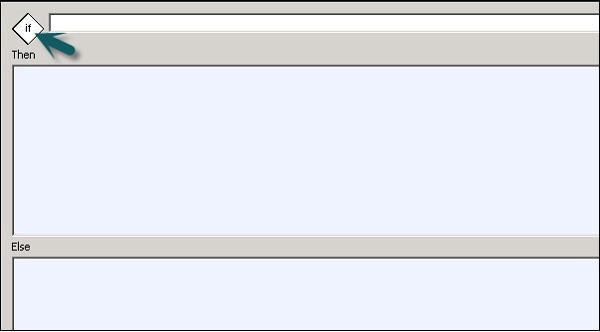
Step 3- Введите логическое выражение, управляющее условным. Щелкните ОК.
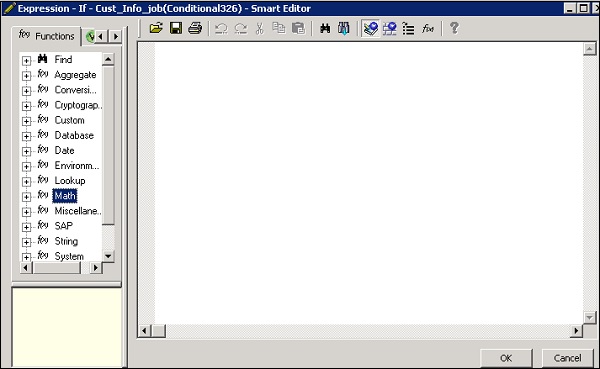
Step 4 - Перетащите поток данных, который вы хотите выполнить Then and Else окно согласно выражению в условии IF.

После выполнения условия вы можете отлаживать и проверять его.